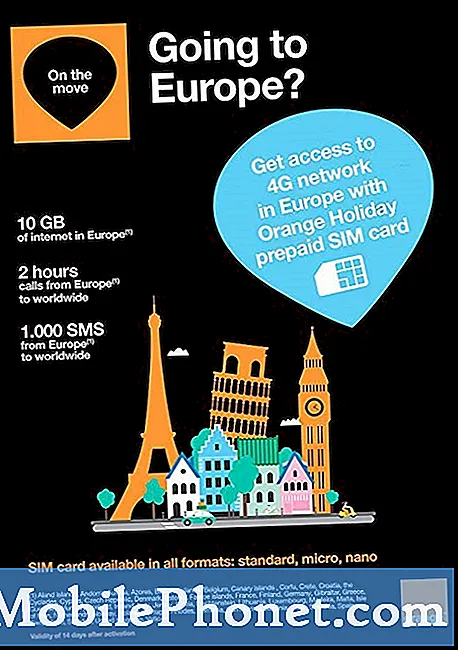Obsah
Varovanie „Fotoaparát zlyhal“, ktoré sa zvyčajne zobrazuje pri otvorení aplikácie pre fotoaparát, môže znamenať, že sa nepodarilo inicializovať senzor alebo samotnú aplikáciu. V dôsledku tejto chyby nebudete môcť používať fotoaparát a fotografovať ani nahrávať videá. Zdá sa, že to platí pre niektorých našich čitateľov, ktorí vlastnia jednotky Google Pixel 2. V minulosti sme boli v súvislosti s týmto problémom niekoľkokrát kontaktovaní, takže sme už mohli publikovať články, ktoré sa zaoberajú týmto konkrétnym problémom, ale pre výhody tých, ktorí nás kontaktovali, sa pokúsime tento problém vyriešiť ešte raz.
V tomto príspevku vás prevedieme riešením problémov so zariadením Google Pixel 2 s varovaním „Fotoaparát zlyhal“. Pokúsime sa zistiť, čo je hlavnou príčinou problému, aby sme vedeli, ako s ním zaobchádzať. Ďalej sa s vami podelím o riešenia, ktoré sme používali na riešenie tohto druhu problémov, pretože nejde o prvé, s ktorými sme sa stretli. Takže ak ste jedným z majiteľov tohto zariadenia a momentálne máte podobné príznaky, pokračujte v čítaní, pretože tento článok vám môže nejako pomôcť.
Ak však máte s telefónom iný problém, najskôr prejdite na stránku venovanú riešeniu problémov, pretože sme sa už zaoberali stovkami problémov nahlásených vlastníkmi. Kurzom je, že na našom webe už existujú riešenia alebo aspoň existujú podobné problémy, ktoré sme už odstránili. Pokúste sa teda nájsť také, ktoré sú podobné alebo súvisia s vašim problémom. Ak však potrebujete ďalšiu pomoc, môžete nás kontaktovať vyplnením nášho dotazníka o problémoch so systémom Android.
Riešenie problémov s chybou fotoaparátu Google Pixel 2 s fotoaparátom zlyhalo
Pretože táto chyba je viac náchylná na odhalenie problému s hardvérom, je potrebné iba vylúčiť možnosti, ktoré sú spôsobené problémami s aplikáciami a firmvérom. Po tomto sprievodcovi riešením problémov a napriek tomu nebudete môcť kvôli chybe použiť fotoaparát v telefóne, navrhujem, aby ste si ho priniesli do obchodu alebo späť do obchodu, aby ho technik mohol skontrolovať. Teraz by ste s tým mali urobiť:
Prvé riešenie: Reštartujte telefón
Predtým, ako urobíte čokoľvek iné, nezabudnite si čas na reštartovanie telefónu, najmä ak sa s týmto problémom stretnete prvýkrát, pretože je možné, že ide iba o závadu spôsobenú niektorými aplikáciami alebo samotným firmvérom. Stlačte a podržte vypínač telefónu a normálne ho vypnite. Pred opätovným zapnutím počkajte niekoľko sekúnd. Ak problém pretrváva aj po normálnom reštarte, skúste vykonať vynútený reštart. Stlačte súčasne klávesy zníženia hlasitosti a napájania a podržte ich stlačené spolu najmenej 10 sekúnd. Váš telefón sa reštartuje ako zvyčajne, ale tento postup obnoví pamäť lepšie ako pri bežnom reštarte.
Ak problém pretrváva aj potom, prejdite na ďalšie riešenie.
Druhé riešenie: Vymažte vyrovnávaciu pamäť a údaje aplikácie Camera
Týmto spôsobom obnovíte pôvodné nastavenia alebo konfiguráciu fotoaparátu a odstránite aj jeho vyrovnávaciu pamäť a dátové súbory. Ak ide iba o problém s aplikáciou, potom je tento postup viac ako dostatočný na jeho odstránenie.
- Na ploche klepnutím na ikonu Šípka hore zobrazíte všetky aplikácie.
- Prejdite: Nastavenia> Aplikácie a upozornenia.
- Klepnite na Zobraziť všetky aplikácie xx.
- Vyhľadajte a vyberte Fotoaparát.
- Klepnite na Vynútiť zastavenie.
- Klepnite na OK.
- Klepnite na Úložisko.
- Klepnite na Vymazať vyrovnávaciu pamäť.
- Klepnite na Vymazať údaje.
- Klepnite na OK.
Potom skúste otvoriť fotoaparát, aby ste zistili, či sa chyba stále objavuje, a ak áno, potom vyskúšajte ďalšie riešenie.
Tretie riešenie: Zistite, či je to spôsobené aplikáciami tretích strán
Fotoaparát používajú aj aplikácie tretích strán. Pamätajte, že nemôžete mať naraz dve relácie fotoaparátu, takže ak už existuje aplikácia, ktorá ju už používa, očakávajte, že pri otvorení sa zobrazí chyba „Fotoaparát zlyhal“. Ak chcete zistiť, či je to naozaj tak, spustite telefón v bezpečnom režime a dočasne deaktivujte všetky aplikácie tretích strán:
- Keď je zariadenie zapnuté, stlačte a podržte tlačidlo napájania (umiestnené na pravom okraji), kým sa nezobrazí výzva na vypnutie, potom uvoľnite.
- Dotknite sa a podržte Vypnúť, kým sa nezobrazí výzva „Reštartujte do bezpečného režimu“, potom uvoľnite.
- Potvrďte klepnutím na OK.
- Dokončenie procesu reštartu môže trvať až 45 sekúnd.
- Po reštartovaní sa v ľavej dolnej časti odomknutej / domovskej obrazovky zobrazí „Núdzový režim“.
Keď je telefón v tomto režime, otvorte fotoaparát, aby ste zistili, či je problém vyriešený a či áno, a potom sa potvrdzuje, že príčinou problému je tretia strana. Nájdite túto aplikáciu a odinštalujte ju, aby sa problém odstránil ...
- Na ploche klepnutím na ikonu šípky zobrazíte všetky aplikácie.
- Prejdite: Nastavenia> Aplikácie a upozornenia.
- Klepnite na Zobraziť všetky aplikácie „xx“.
- Klepnite na aplikáciu, ktorá podľa vás spôsobuje problém.
- Klepnite na Odinštalovať.
- Potvrďte klepnutím na OK.
Ak však blikanie pokračuje aj v bezpečnom režime, mali by ste urobiť ďalší krok - vyriešiť problém s firmvérom.
Štvrté riešenie: Vymažte medzipamäť systému
Pri riešení problémov s firmvérom musíte najskôr vymazať medzipamäť systému, pretože je možné, že niektoré zo súborov boli poškodené. Poškodená vyrovnávacia pamäť systému môže viesť k problémom s výkonom, ako napríklad zlyhanie aplikácií a ďalšie problémy. Ak chcete vymazať a nahradiť všetky medzipamäte systému, musíte vymazať oddiel medzipamäte, a to takto:
- Vypnite Google Pixel 2.
- Po vypnutí stlačte nejaký čas vypínač a tlačidlo zníženia hlasitosti.
- Týmto sa zariadenie zapne a musíte držať obe tlačidlá, kým nezmizne logo Google Pixel 2.
- Potom jednoducho počkajte, kým sa zariadenie spustí do režimu obnovenia.
- Ďalej si môžete zvoliť jazyk podľa vášho výberu.
- Ďalej klepnite na možnosť „Vymazanie údajov a vyrovnávacia pamäť“.
- Potom jednoducho klepnite na možnosť „Vymazať vyrovnávaciu pamäť“.
- Budete požiadaní, aby ste potvrdili to isté, pokračujte kliknutím na tlačidlo Áno.
- Potom musíte počkať, kým váš Google Pixel 2 vyčistí celú oblasť vyrovnávacej pamäte.
- Potom klepnite na reštart. Týmto sa zariadenie reštartuje.
- Po reštartovaní ste hotoví.
Nebojte sa, pokiaľ to urobíte, nebude odstránený žiadny z vašich súborov. Je to skutočne veľmi efektívne, ale ak problém pretrváva aj po tejto metóde, vyskúšajte ďalšie riešenie.
Piate riešenie: Zálohujte si súbory a resetujte telefón
Po vykonaní štvrtého riešenia a fotoaparátu vášho Pixel 2 stále zlyháva, musíte telefón resetovať, aby ste vylúčili možnosť, že ide o problém s firmvérom. V tomto okamihu nemáte inú možnosť a ak problém pretrváva aj potom, mali by ste telefón priniesť do predajne alebo späť do predajne, aby vás technik mohol skontrolovať. Pred resetovaním nezabudnite zálohovať všetky svoje súbory a údaje, najmä tie, ktoré sú uložené v internom úložisku telefónu, pretože budú odstránené.
- Skontrolujte, či je zariadenie vypnuté.
- Stlačte a podržte tlačidlá Power + Volume Down, kým sa nezobrazí režim bootloaderu (obrázok systému Android so štartom nad ním), potom ho uvoľnite.
- Vyberte režim obnovenia.
- Použite tlačidlá hlasitosti na prechádzanie dostupných možností a tlačidlo napájania na výber.
- Zariadenie chvíľu blikne úvodnou obrazovkou Google a potom sa reštartuje v režime obnovenia.
- Ak sa zobrazuje obraz pokazeného systému Android s „Žiadnym príkazom“ zobrazeným na obrazovke, stlačte a podržte vypínač. Raz stlačte tlačidlo zvýšenia hlasitosti a potom uvoľnite tlačidlo napájania.
- Na obrazovke Android Recovery zvoľte Wipe data / factory reset.
- Vyberte možnosť Áno a potom nechajte niekoľko minút na dokončenie procesu obnovenia továrenských údajov.
- Vyberte možnosť Reštartovať systém.
- Počkajte niekoľko minút, kým sa obnovia výrobné údaje a procesy reštartu sa dokončia.
Dúfam, že vám tento sprievodca riešením problémov pomohol. Ak máte s telefónom ďalšie problémy, o ktoré sa s nami chcete podeliť, môžete nás kedykoľvek kontaktovať alebo zanechať komentár nižšie.
Spojte sa s nami
Sme vždy otvorení vašim problémom, otázkam a návrhom, takže nás môžete kedykoľvek kontaktovať vyplnením tohto formulára. Toto je bezplatná služba, ktorú ponúkame, a nebudeme vám za ňu účtovať ani cent. Upozorňujeme však, že každý deň dostávame stovky e-mailov a je nemožné, aby sme odpovedali na každý z nich. Sme si však istí, že si prečítame každú správu, ktorú dostaneme. Pre tých, ktorým sme pomohli, povedzte nám, prosím, zdieľanie našich príspevkov so svojimi priateľmi alebo jednoducho označte, že sa vám páči naša stránka na Facebooku a Google+, alebo nás sledujte na Twitteri.
Príspevky, ktoré by vám tiež mohli pomôcť:
- Ako opraviť Google Pixel 2, ktorý sa nebude účtovať [Sprievodca riešením problémov]
- Prečo sa môj Google Pixel 2 nezapína a ako to opraviť? [Sprievodca riešením problémov]
- Ako opraviť Google Pixel 2, ktorý nedokáže odosielať ani prijímať e-maily? [Sprievodca riešením problémov]
- Čo robiť s Google Pixel 2, ktorý sa nemôže pripojiť k Wi-Fi? [Sprievodca riešením problémov]
- Ako opraviť Google Pixel 2, ktorý po aktualizácii nezostane pripojený k internetu, správy sa neodošlú